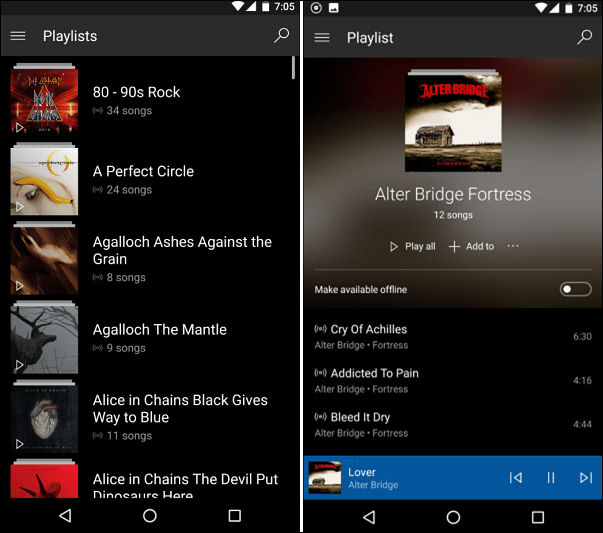Yayınlanan

Apple'ın iMessage'ı çalışırken harika bir anında mesajlaşma servisidir. Sorun yaşarsanız, bu kılavuzu kullanarak iPhone'unuzdaki iMessage'ı düzeltebilirsiniz.
Gönderen mesajlar iPhone'da iMessage uygulaması iletişim deneyiminin hayati bir parçasıdır. Tescilli mesajlaşma protokolü, Apple ve Android kullanıcılarına mesaj göndermenizi sağlar. Çalışmazsa, iPhone'da çalışmayan iMessage'ı düzeltmeniz gerekir.
Anlık ileti hizmeti, diğer kişilere metin, fotoğraf, ses ve konum göndermenizi sağlar. Hizmet çalışır durumdayken kullanışlıdır, ancak çalışmadığında pek işe yaramaz.
Mesaj almıyorsanız veya iMessage iPhone'unuzda düzgün çalışmıyorsa atabileceğiniz adımlara buradan göz atabilirsiniz.
iMessage Balon Rengini Kontrol Edin
iMessage'ın çalışmadığının bir işareti, diğer iOS veya Mac kullanıcılarına gönderdiğiniz mesajların yeşil olmasıdır. bekleyebilirsiniz iken iMessage balon rengi Android kullanıcılarına mesaj yazarken yeşil görünmesi için, Apple ekosistemindeyken rengin mavi olması gerekir.
Yeşil bir balon, mesajın kullanılarak gönderildiğini gösterir. SMS Apple'ın iMessage protokolüne karşı. Başka bir iPhone, iPad veya Mac kullanıcısıyla mesajlaşırken yeşil bir balon alıyorsanız, Apple Sistem Durumu hizmetin kapalı olup olmadığını kontrol etmek için sayfa.
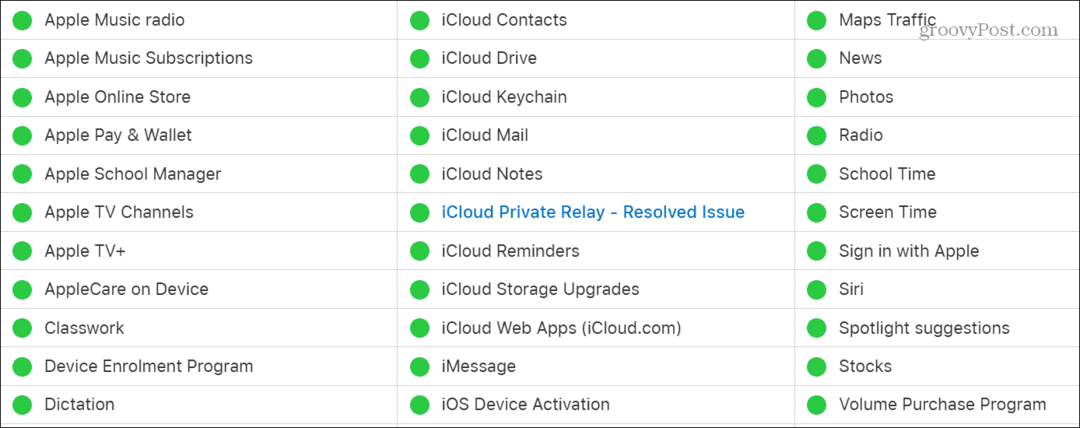
Kapalıysa, hizmet dönene kadar beklemeniz gerekir, ancak diğer sorunlar için aşağıdaki adımları kullanabilirsiniz.
iPhone'unuzda iMessage'ı yeniden başlatın
iMessage düzgün çalışmıyorsa, geri almak için iPhone'unuzdaki hizmeti yeniden başlatabilirsiniz.
Bunu yapmak için şuraya gidin: Ayarlar > Mesajlar Ve iMessage'ı kapat. Kapattıktan sonra tekrar açmak için iMesaj anahtar.
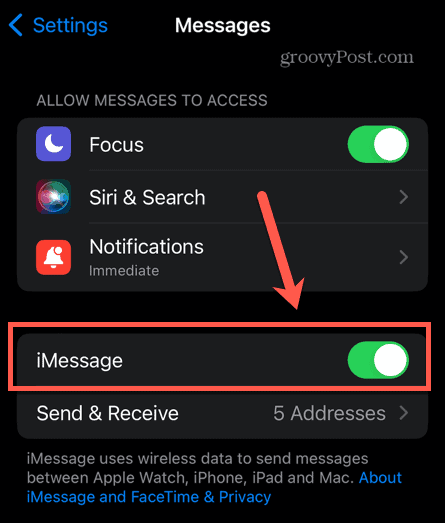
Çıkış Yap ve Tekrar Giriş Yap
Başka bir seçenek de oturumu kapatmaktır. Apple Kimliğiniz ve tekrar oturum açın ve verilerinizi yeniden senkronize edin.
Oturumu kapatmak için açın Ayarlar > Apple Kimliğiniz ve simgesine dokunun Oturumu Kapat Ekranın altındaki düğme. Parolanızı yazın ve oturumu kapatma işlemini tamamlamak için ekrandaki yönergeleri izleyin.
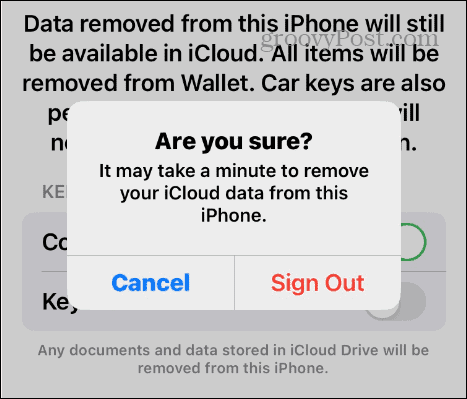
Apple Kimliğinizle tekrar giriş yapın ve verilerinizi yeniden senkronize edin. iCloud.
Alıcı Adresinizi Doğrulayın
Apple Kimliğiniz ve iCloud e-posta adreslerinizle ilişkili alıcı adresi de doğrulayabilirsiniz. Bir adres seçili değilse, alıcı adresi iMessage için etkinleştirebilirsiniz.
iMessage alıcı adresini doğrulamak için:
- Açık Ayarlar > Mesajlar iPhone'unuzda.
- Şuna dokunun: Gönder ve Al menü seçeneği.
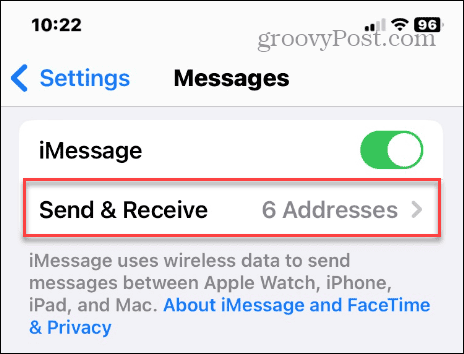
- iMessage yoluyla mesaj göndermek veya almak için etkinleştirmek istediğiniz adresleri ve numaraları kontrol edin.
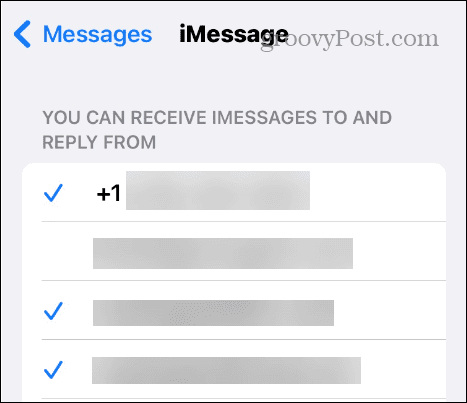
iCloud'da iMessage'ı etkinleştirin
Mesajlarınız doğru şekilde senkronize edilmiyorsa, iCloud'da mesaj senkronizasyonu seçeneğini etkinleştirmeniz gerekir. Eşitleme özelliği devre dışıysa, iMessage'ın düzgün çalışması için etkinleştirmeniz gerekir.
iMessage'ı iCloud'da etkinleştirmek için:
- Açık Ayarlar > Apple Kimliği > iCloud.
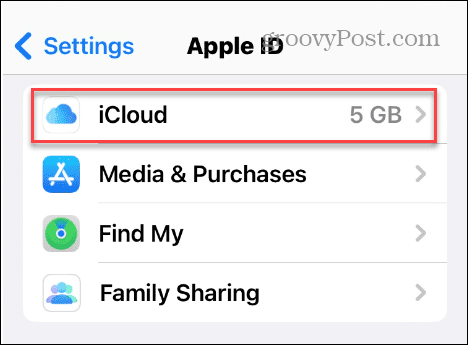
- Şuna dokunun: Hepsini Göster ↓ altındaki seçenek iCloud'u Kullanan Uygulamalar bölüm.
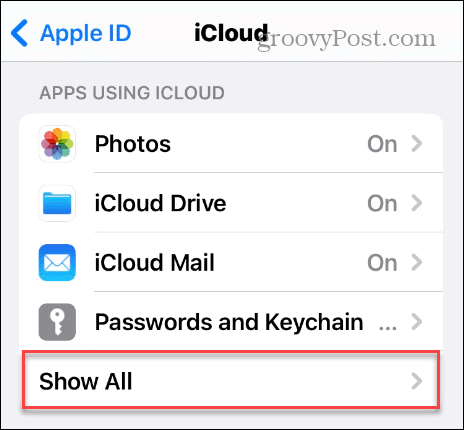
- Seçme Mesajlar öğe listesinden.
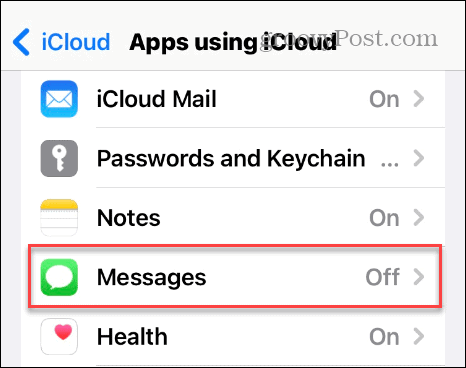
- Açık konuma getir Bu iPhone'u senkronize et anahtar.
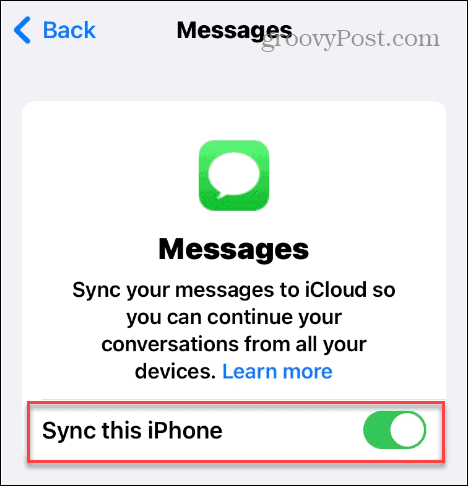
Ayar zaten etkinse, Bu iPhone'u senkronize et kapatın ve tekrar açın ve mesajlarınızın iCloud ile senkronize edildiğinden emin olun.
Başka Bir Hesaptan Yeni Görüşmeler Başlatın
Varsayılan hesabınız çalışmıyorsa, başka bir hesaptan yeni bir konuşma başlatarak özelliği test edebilirsiniz.
Açık Ayarlar > Mesajlar Gönder ve Al altından farklı bir numara veya adres seçin. Şuradan Yeni Konuşmalar Başlatın: bölüm.
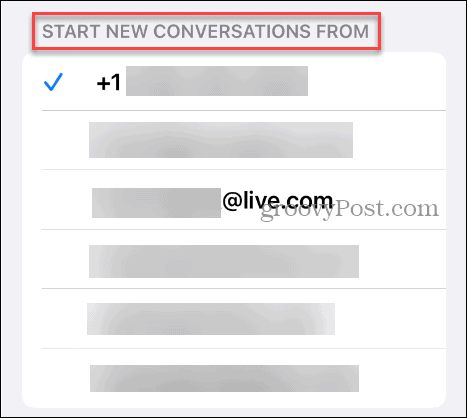
SMS'i Yedek Olarak Ayarla
iMessage çalışmadığında, metin yoluyla iletişim kurmaya devam edebilmeniz için yedek olarak SMS protokolüne sahip olabilirsiniz.
SMS'i yedek olarak ayarlamak için:
- Açık Ayarlar > Mesajlar.
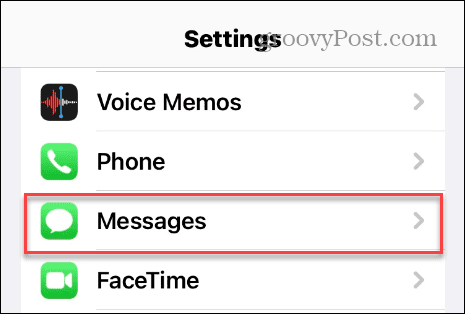
- Aşağı kaydırın ve açın SMS olarak gönder anahtar.

Etkinleştirildiğinde, bu özellik mesajlarınızı gönderecek SMS kullanarak iMessage kullanılamadığında.
iPhone Mesajlaşma Özelliklerini Kullanma
Apple'ın iPhone'daki iMessage'ı, iPhone, iPad, Mac os işletim sistemi, veya elma izle. Ancak, düzgün çalışmaması can sıkıcıdır, ancak yukarıdaki adımları kullanarak sorunu çözebilirsiniz.
Apple'ın ilginizi çekebilecek başka mesajlaşma özellikleri de var. Örneğin, sıralamanız gereken çok fazla mesajınız varsa, Mac'te mesajları sil. Ve çok fazla mesaj geliyorsa ve bunu dikkat dağıtıcı buluyorsanız, Mac'te iMessage'ı sessize alma.
iPhone'da mesajlaşma ile biraz eğlenmek istiyorsanız, nasıl yapacağınıza bakın. iPhone'da iMessage oyunları oynayın. Mesajlaşmanız için Facetime kullanıyor musunuz? Nasıl yapılacağına göz atın ekranınızı Facetime'da paylaşın görüntülü görüşme yaparken.